הערה: אנו מעוניינים לספק לך את תוכן העזרה העדכני ביותר במהירות האפשרית, בשפה שלך. דף זה תורגם באמצעות אוטומציה והוא עשוי לכלול שגיאות דקדוק או אי-דיוקים. מטרתנו היא כי תוכן זה יהיה שימושי עבורך. האם תוכל לספר לנו אם המידע הועיל לך, בחלק התחתון של דף זה? לנוחותך, הנה המאמר באנגלית .
באפשרותך לנהל רשומות בארגונך גם אם אין לך אתר 'מרכז הרשומות'. אם לחברה שלך יש אזורי אחסון נפרדים של מסמכים - לפי חטיבה, לדוגמה - שבהם נשמרים כל המסמכים החשובים, לא תמיד יש יתרון באחסון רשומות במאגר מרוכז אחד. במקום זאת, ייתכן שתרצה לעדכן את כל המסמכים ולאחסן את כל הרשומות בסביבה אחת של שיתוף פעולה. הצהרה על פריטים כרשומות "במקום" מאפשרת לך לעבוד עם הרשומות ועם המסמכים שלך בכל רשימה או ספריה, בכל אתר של SharePoint.
הערה: המידע במאמר זה מבוסס על ההנחה שכבר שקבעת ניהול רשומות במקום ברמת אוסף האתרים.
במאמר זה
הצהרה על פריט רשימה או ספריה כרשומה
באמצעות ההרשאות המתאימות, באפשרותך להצהיר על רוב פריטי הרשימה או הספריה כרשומות. פעולה זו מאפשרת לך להשתמש בכל תכונות ניהול הרשומות בכל פריט ברוב הרשימות או הספריות ובכל אתר.
הערה: דרושה לך לפחות הרשאות כדי להצהיר על פריטים כרשומות השתתפות.
כדי להצהיר על פריט כרשומה
-
נווט לאתר ולרשימה או לספריה המכילות את הפריטים שעליהם ברצונך להצהיר כרשומה.
-
בהתאם אם אתה עובד עם רשימה או ספריה, לחץ על הכרטיסיה פריטים או על הכרטיסיה מסמכים ברצועת הכלים.

-
העבר את הסמן לימין הפריט שעליו ברצונך להצהיר כרשומה ובחר בתיבת הסימון שמופיעה.
עצה: כדי להצהיר על כמה פריטים כרשומות בו-זמנית, בחר את תיבות הסימון לצד פריטים מרובים.
-
בחר את הרשומה להצהיר ברצועת הכלים.
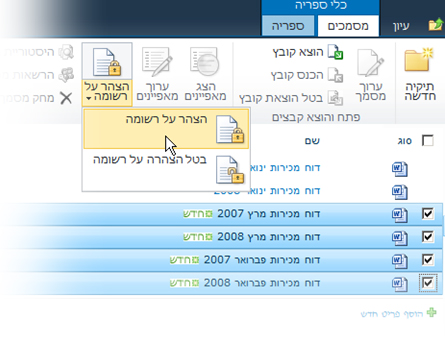
-
פריטים שאינם הוצהר כרשומות מזוהות עם סמל המנעול

ביטול הצהרה על פריט רשימה או ספריה כרשומה
כדי לבטל הצהרה על פריט כרשומה
-
נווט לאתר ולרשימה או לספריה המכילות את הפריטים שעליהם ברצונך לבטל הצהרה כרשומה.
-
בהתאם לסוג הרכיב, רשימה או ספריה, לחץ על הכרטיסיה פריטים או על הכרטיסיה מסמכים ברצועת הכלים.
-
העבר את הסמן לשמאל הפריט שעליו ברצונך לבטל הצהרה כרשומה, בחר בחץ למטה שמופיע ולאחר מכן בחר פרטי תאימות.
-
ליד 'מצב רשומה', לחץ על בטל הצהרה על רשומה. כעת תתבקש לאשר שברצונך לבטל את ההצהרה על הפריט כרשומה.
הערה: האפשרות 'בטל הצהרה' מופיעה רק עבור פריטים שהוצהרו בעבר כרשומות.
-
לחץ על אישור.
הערה: סמל המנעול מוסר מרשומות שהצהרתן בוטלה.










